Пару недель назад Microsoft официально объявила о прекращении разработки движка EdgeHTML и о переводе Microsoft Edge на платформу Chromium. Это означает, что технологический гигант принял решение создать свою «собственную версию Google Chrome».
Хотя разработка принципиально нового Edge находится на ранней стадии и предварительные версии веб-обозревателя появятся только в начале 2019 года, многие пользователи обеспокоены недостатком конкуренции на браузерном рынке, что может упрочить позиции Google в данной индустрии.
Генеральный директор Mozilla предупредил, что миграция браузера Microsoft на кодовую базу Chromium является шагом в направлении монополии Google в вебе и подчеркнул, что Firefox сейчас остается единственной полноценной альтернативой Chrome.
Современные пользователи Интернета, как правило, устанавливают несколько браузеров в систему, особенно на домашние компьютеры. Это особенно актуально для Windows 10, в которую уже предустановлен Microsoft Edge.
Принимая во внимание новости о миграции на движок Chromium, некоторые опытные пользователи или системные администраторы могут захотеть установить дополнительные ограничения для контролируемых систем Windows 10, в том числе заблокировать доступ в Интернет для сторонних браузеров.
Как заблокировать программе, доступ в интернет
Данная процедура является совсем несложной и сводится к созданию нового правила в Брандмауэре Защитника Windows.
Брандмауэр Windows – один из встроенных инструментов безопасности Windows 10, которые предоставляет все необходимые возможности для контроля входящего и исходящего трафика.
Блокировка доступа в Интернет для Chrome и Firefox
В рассматриваемом сценарии нам предстоит создать новое правило для Google Chrome и Mozilla Firefox и заблокировать доступ в Интернет для браузерных процессов.
Запустите системный фаервол, просто введя Брандмауэр в меню Пуск и выберите пункт Монитор брандмауэра Защитника Windows в режиме повышенной безопасности.

Затем вам нужно создать правило. В левой панели выберите пункт Правила для исходящего подключения, а в правой панели нажмите Создать правило. Выберите вариант «Для программы». Данную последовательность действий нужно выполнять отдельно для Chrome и Firefox – вам придется повторить процесс для каждого отдельного браузера.

Нажмите «Далее» для перехода к следующему шагу. Выберите опцию «Путь программы» и нажмите кнопку «Обзор».
По умолчанию Google Chrome и Mozilla Firefox используют следующие пути, но если вы изменяли расположение установок, укажите свои пути для основного процесса браузера:
Mozilla Firefox: firefox.exe
%ProgramFiles%Mozilla Firefox
Google Chrome: chrome.exe
%ProgramFiles% (x86)GoogleChromeApplication

После указания пути нажмите «Далее» для перехода к следующему экрану, на котором нужно выбрать опцию Блокировать подключение.
На следующем шаге вам предстоит выбрать сети, в которых будет действовать создаваемое правило. Доступно три варианта: Доменный, Частный, Публичный. Выберите все три опции и снова нажмите «Далее», чтобы задать название для правила. Когда вы присвоите правилу имя, просто нажмите «Готово».
После этого новое правило будет отображаться на панели «Правила для исходящего подключения». Для последующего редактирования, дважды нажмите на правило. При удалении правила, браузер снова получит доступ в Интернет согласно настройкам по умолчанию.

Аналогичные действия можно применить не только к браузерам, но и к другим установленным в системе программам, которые запрашивают доступ к сети. Брандмауэр Защитника Windows предоставляет дополнительные инструменты для расширенного контроля над подключениями. Например, вы можете заблокировать отдельный порт, чтобы ограничить доступ в Интернет определенному типу приложений.

Для применения правил не требуется перезагрузка компьютера. Правила Брандмауэра начинают действовать сразу после настройки политики.
Источник: www.comss.ru
Как программе заблокировать в Windows 10 выход в Интернет через брандмауэр
Решить задачу запрета программе доступа в интернет бывает крайне важно для полноценного пользования компьютером. Некоторые приложения, подключаясь к Сети, потребляют большие объемы трафика, что замедляет работу системы и мешает работе PC, снижает скорость загрузки страниц. А если тариф на Интернет лимитированный, провайдер начислит дополнительную плату, стоит хоть на килобайт выйти за пределы лимита.
Каждый раз выключать Интернет на ночь или вручную прерывать работу таких программ неудобно, поэтому более разумно потратить немного времени на то, чтобы системно ограничить доступ некоторым из них.
Как узнать, какие программы выходят в Интернет на Windows 10
Сначала надо понять, какие именно программы перегружают Сеть. Есть несколько способов их определения:
- С помощью диспетчера задач: нажать одновременно клавиши ctrl+shift+esc.
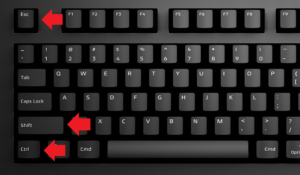
- В открывшемся меню нажать кнопку «Подробнее»
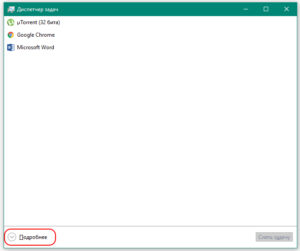
- Перейти во вкладку «Процессы», найти пункт «Сеть». Там будет видно, насколько каждое приложение задействует сетевые ресурсы.
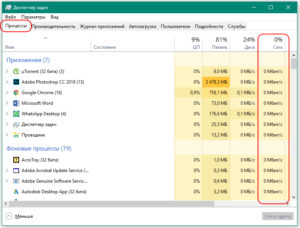
- Через антивирусную программу (эта опция может быть недоступна для ряда антивирусов).
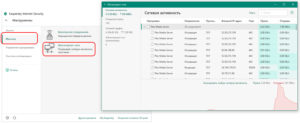
- С помощью специальных утилит: TCPView, NetWorx.
TCPView от «Майкрософт»
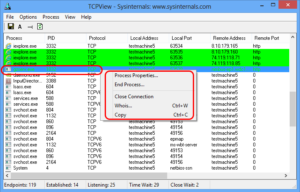
Портативная (открывается без установки, достаточно нажать на исполняемый файл в папке) программа с интерфейсом на английском языке. Мало весит. Проста в использовании.
При запуске открывается окно, где отображаются исчерпывающие данные об использующих интернет программах (а также через какой порт они подключаются, к какому IP-адресу отправляют запросы и т. д.). Кликнув правой клавишей мыши по названию процесса, можно узнать его свойства, скопировать данные, уточнить информацию о процессе в системе, а главное, закрыть Интернет-соединение («Close Connection»). Есть функция экспорта данных в текстовом формате.
Программа бесплатна и доступна для скачивания на официальном сайте.
NetWorx
Эта утилита имеет почти такой же функционал, как и предыдущая. Основное отличие — перевод меню на русский язык. Есть как версия для полноценной инсталляции на ПК, так и портативная версия. Скачать ее можно бесплатно из официального источника.
Сразу после запуска значок программы появится в области уведомлений (трее). ![]() Если нажать правой кнопкой мыши на ее логотипе, появится такое окно:
Если нажать правой кнопкой мыши на ее логотипе, появится такое окно: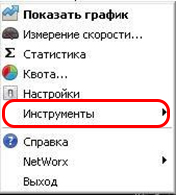
Чтобы узнать, какие именно программы потребляют много трафика, надо навести курсор на слово «Инструменты» и выбрать «Соединения».
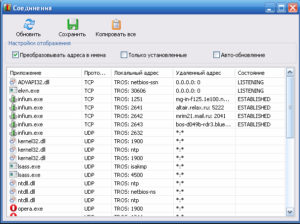
После этого откроется меню, где будет наглядно отображено, какие программы используют Интернет. При необходимости завершить какой-либо процесс достаточно нажать на нем правой кнопкой мыши.
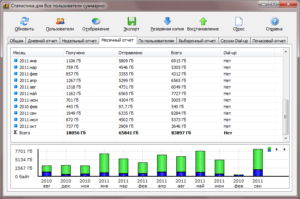
NetWorx имеет дополнительные опции, например, сбор общей статистики по трафику, а также построение графика скорости, настройка желаемого лимита трафика, возможность проведения трассировки или пинга.
Как заблокировать доступ к Интернету через брандмауэр на Windows 10
Когда будет готов список программ, потребляющих слишком много трафика, следует сделать блокировку Интернета именно для них. На «Виндовс» это выполняется через брандмауэр, в настройках которого есть опция запрета на обмен данными по Сети определенным приложениям. Программы, которым нельзя блокировать доступ в Интернет, пользователь добавляет в список исключений.
Для этого потребуется:
- Открыть «Параметры», нажать пункт «Сеть и интернет».
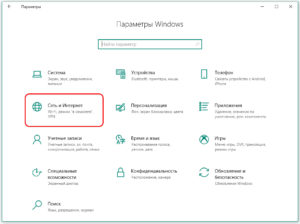
- Выбрать «Состояния» (находится в меню слева), прокрутить открывшееся меню до конца, нажать на «Брандмауэр Виндовс».
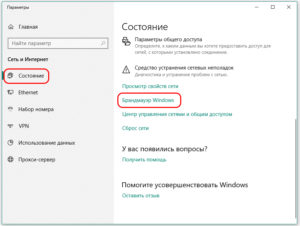
- В открывшемся меню выбрать «Разрешение взаимодействия с приложением или компонентом в Брандмауэре Windows»
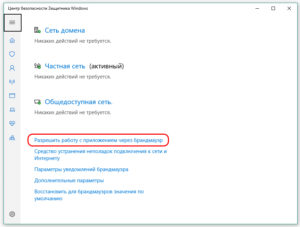
- Далее откроется окно «Разрешенные программы». Там будет список установленных приложений и программ, рядом с каждой из них — по два чек-бокса для публичных и частных сетей.
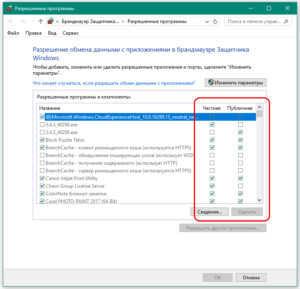
- Управление настройками доступно только после нажатия кнопки «Изменить параметры» (до этого чекбоксы будут неактивны). Далее чекбоксы откроются, и можно будет настроить доступ к Интернету для определенных программ.
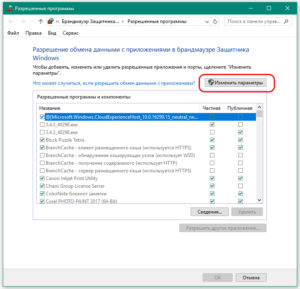
- Чтобы запретить доступ в домашней сети, например, программе μTorrent, надо убрать галочку с первого чекбокса и нажать ОК. После этого брандмауэр Windows 10 начнет блокировать Интернет данной программе.
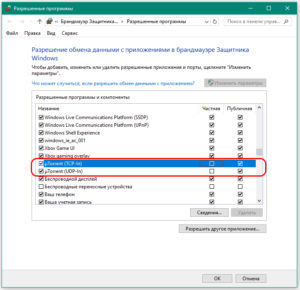
- Доступ можно запрещать любой программе, которой нет в списке. Для этого надо прокрутить окно до конца, нажать «Разрешить другое приложение», в открывшемся меню вставить путь к приложению или игре. Далее нажать «Добавить».
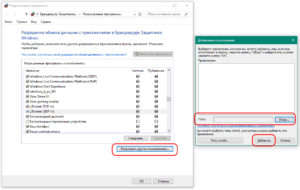
Обратите внимание: если на компьютере нет дополнительных антивирусов, кроме встроенного в Windows 10, отключать брандмауэр не рекомендуется, так как он играет роль фаервола, защищающего компьютер от сетевых атак.
Как включить лимитное подключение в Windows 10
Как правило, лимит трафика устанавливается сотовыми операторами, тогда как тарифы при подключении по Ethernet обычно безлимитные. В системных настройках есть возможность установить лимит трафика для подключения по кабелю или Wi-Fi, хотя по умолчанию ограничений по трафику для них нет.
Важно: часть приложений при подключении лимита может работать иначе, чем обычно, так как службы будут экономить трафик, например, Windows вводит ограничения на установку некоторых обновлений. Они не будут устанавливаться автоматически.
Установка лимита при подключении по Wi-Fi
Для этого потребуется перейти в меню «Параметры» > «Сеть и интернет» > «Wi-Fi» > «Управление сетями» > выбрать нужный WiFi,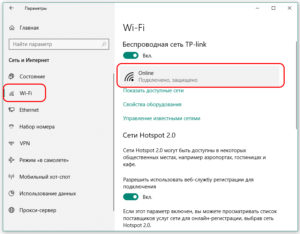
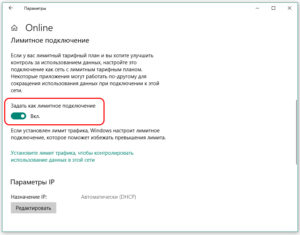
Установка лимита при подключении по Ethernet
Здесь последовательность действий практически такая же:
- Перейти в «Параметры» > «Сеть и интернет» > «Ethernet»
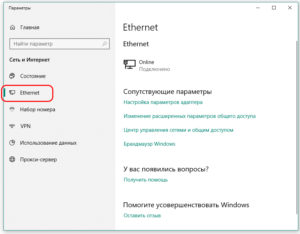
- Нажать на значок в виде монитора > в пункте «Задать как лимитное подключение» активировать переключатель. Отключить лимит можно точно таким же способом (кроме последнего шага).
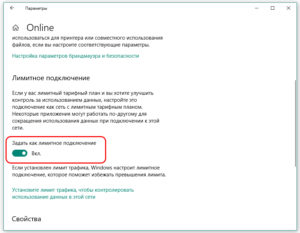
- Чтобы задать определенный объем трафика, надо прокрутить окно до конца и нажать бледную надпись «Установите лимит трафика, чтобы контролировать использование данных в этой сети».
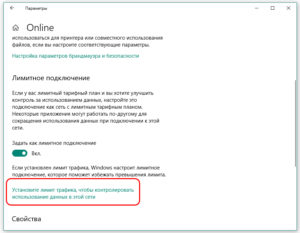
- Далее откроется окно, где под надписью «Показать параметры для…» будет расположено выпадающее меню. В этом меню надо выбрать «Ethernet», нажать кнопку «Установить лимит».
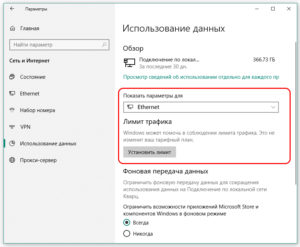
- Система предложит выбрать тип лимита (ежемесячный, разовый или без ограничений), а также расчетную дату и размер ограничения в Гб или других единицах измерения. После настройки надо нажать «Сохранить».
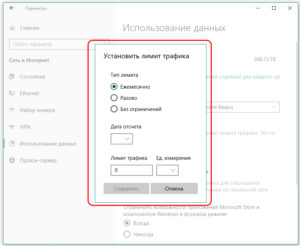
- Для Wi-Fi лимит устанавливается аналогично.
Заключение
Таким образом, если возникнет необходимость заблокировать игре выход в Интернет межсетевым экраном (файрволом) или снизить нагрузку на Сеть, которую создают торренты, можно воспользоваться инструкцией и буквально в десять кликов сделать Интернет-серфинг более комфортным.

Подгорнов Илья Владимирович Всё статьи нашего сайта проходят аудит технического консультанта. Если у Вас остались вопросы, Вы всегда их можете задать на его странице.
Похожие статьи
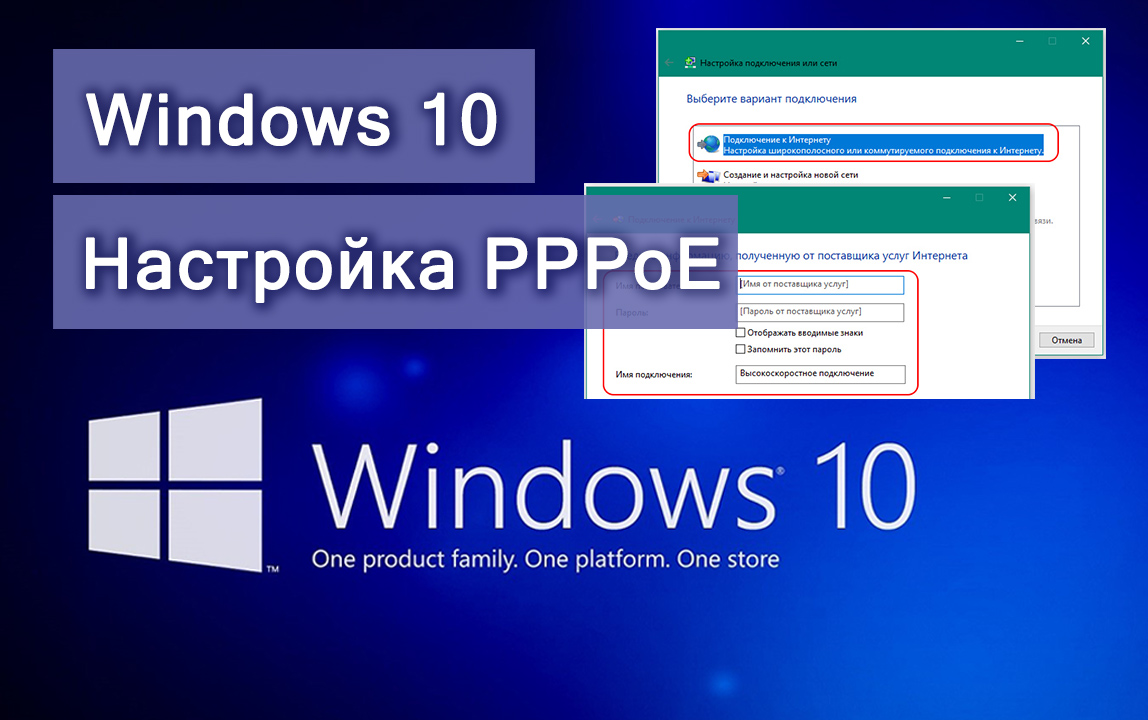
Настройка PPPoE на Windows 10: рекомендации Туннелируемый высокоскоростной PPPoE-протокол применяется по схеме доступа «точка-точка» для подсоединения к службам интернета. Важно знать, как программно выполняется настройка PPPoE на Windows 10.

Способы увеличения скорости интернета на Windows 10 Большинство людей использует интернет для работы и личных нужд. Сложно представить рабочее место сотрудника организации без компьютера с ОС Windows и доступа к «мировой паутине».
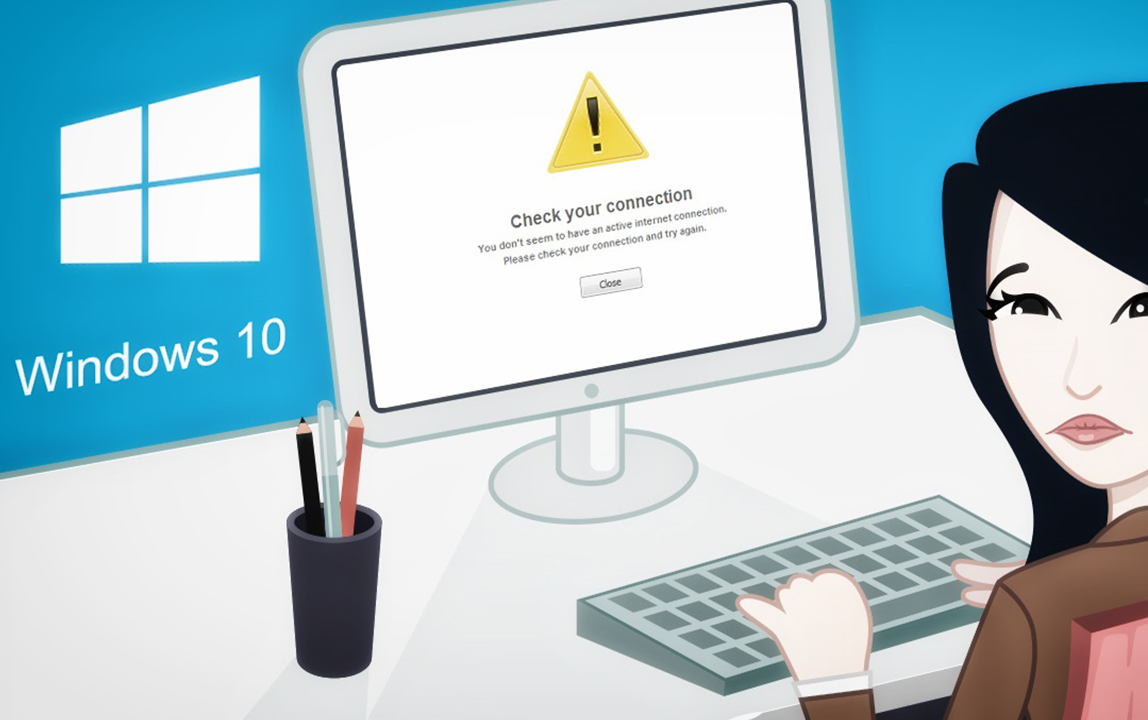
После обновления Windows 10 не работает интернет. Некоторые программы также влияют на доступ к Сети. . Если Windows 10 не видит Интернет, хотя он есть, устранить это возможно несколькими способами. .
Сброс Сети также может вернуть доступ, если на Windows 10 пропадает Интернет. Для этого нужно на ноутбуке открыть «Параметры» — «Сеть и интернет».
Источник: vpautine.ru
Как заблокировать игре доступ в интернет — с помощью firewall

Онлайн-игры, как и многие другие приложения на компьютере, имеют постоянный доступ к сети — передают входящие/исходящие данные и скачивают обновления. Эти действия существенно влияют на общую скорость и производительность устройства. Статья далее рассказывает, как отключить игру от интернета разнообразными способами. Особенно материал будет полезен тем геймерам, которые хотели бы играть в автономном режиме, без необходимости тратить лишние средства на покупку софта или продолжение игры.

Как узнать, какая игра выходит в сеть
Все выходы игр и других утилит в интернет на ноутбуке можно просматривать и контролировать, в том числе ограничить, с помощью инструментов:
- Средств системы: встроенного Диспетчера задач, через Параметры, в приложении Монитор ресурсов.
- Сетевые экраны, Firewall.
- Платные и бесплатные версии антивирусных утилит.
- Специальные программы, анализирующие межсетевой трафик: NetWorx,TCPView, BitMeter II, GabNetStats и другие.
Монитор ресурсов
Сначала нужно запустить комбинацией клавиш Ctrl + Shift + Esс Диспетчер задач, затем в окне нажать на кнопку Монитор ресурсов.
При запуске во вкладке Процессы будет указано состояние Процессора, Памяти, Диска и Сети и их процент загруженности. Если щелкнуть мышью на конкретную программу, откроется раздел Поиск в Интернете, где можно будет получить подробные сведения о текущем процессе работы системы.
Важно! Среди инструментов ОС наиболее полезен Монитор ресурсов. По сравнению с Диспетчером задач он показывает весь перечень девайсов с доступом в интернет, даже если они потребляют небольшой объем байтов.
Блокирование с использованием брандмауэра
Заблокировать игре выход в интернет через файервол или брандмауэр можно так:
- Открыть Пуск, Панель управления.
- Кликнуть по иконке Брандмауэр Windows.
- В Дополнительных параметрах выбрать Правила для входящих подключений. Высветится информация о профиле.
- Нажать в правом окне Создать правило. Указать — выбор правила Для программы.
- В строку ниже нужно вписать Путь программы или найти его через кнопку Обзор. Например, можно фаерволом заблокировать doometernalx64vk ехе выход в интернет.
- Далее выбрать Блокировать подключение. Поставить 3 галочки напротив сообщений.
- Записать Имя программы. Готово.
Важно! Блокироваться можно только при включенном интернет-соединении.

Восстановление доступа через брандмауэр
Если через некоторое время снова необходимо связать игру с интернетом, операция также проводится через встроенные средства системы — брандмауэр компьютера:
- Посредством команды Win+R на клавиатуре вызвать окно Выполнить.
- Вписать firewall.cpl. Ок.
- Нажать на кнопку Изменить параметры.
- Отыскать нужную игру или программку, поставить галочки напротив названия сетей (частных или публичных).
- В новом окошке кликнуть Разрешение взаимодействия с приложением или компонентом.
Примечание! Иногда нужного софта в списке не оказывается, тогда путь к нему следует указать самостоятельно в пункте Разрешить другое приложение.
Закрытие доступа с использованием файла hosts
Как заблокировать игре доступ в интернет посредством hosts:
- Скачать софт Fiddler. Учитывается разрядностью ОС устройства.
- Открыть игру, выходящую в сеть.
- Открыть Fiddler. Программка покажет адрес, по которому постоянно переходит.
- Запустить Hosts (с помощью Блокнота). Записать в поле найденный адрес.
- Сохранить. Перезагрузить.
Примечание! Hosts является особым файлом, хранящим данные доменных узлов. Он может сделать открытыми нужные ресурсы для программы, а также заблокировать этот доступ.
Блокирование доступа программы к сети через ее свойства
Чтобы зайти в Свойства программы нужно:

- Кликнуть правой мышью на значке утилиты. Выбрать пункт Свойства.
- Во вкладке Общие найти слово Атрибуты. Отметить галочкой Только чтение.
- Применить, ок. Теперь программа не будет выходить в глобальную сеть и обновлять данные.
Kaspersky Internet Security
Антивирусные программы также могут запретить переход по веб-ссылкам для игр или приложений. Так, помощь оказывает антивирус Касперского:
- Запустить утилиту, открыть Настройки.
- Перейти к настройкам Сетевого экрана.
- В окошке найти игру (допустим, это Симс), нажать по имени правой кнопкой.
- В меню, в Правилах программы отыскать вкладку Сетевые правила.
- Кликнуть Добавить.
- Выбрать Действие в графе Сетевое правило.
- Активировать функцию Заблокировать.
- Нажать на Название, далее — Web-Browsing. Ок.
ESET NOD32 Smart Security
Блокируем доступ игры в интернет через firewall, используя Eset nod32:

- Загрузить антивирусник, открыть Настройку.
- Выбрать пункт Защита Сети, в нем есть расширенные параметры — Дополнительно.
- Выбрать Правила и Изменить.
- Кликнуть Добавить.
- Дать правилу имя. Выбрать 2 направления.
- Через действие Запретить установить протокол Любой.
- Во вкладке Локальные, в поле Приложение нажать на 3 точки.
- Ок. В окне Правила фаервола высветится имя заблокированной программы.
Как включить лимитное подключение в Windows 10
Чтобы уменьшить передачу данных в системе Виндовс необходимо произвести следующие изменения:
- Открыть через основное меню Параметры ПК.
- Найти Сеть и Интернет. Если имеется беспроводное подключение, перейти к Wi-Fi.
- Отыскать внизу Дополнительные параметры. Включить настройку Задать как лимитированное подключение.
Дополнительно! Пользователю полезно установить не только прямую блокировку игровых программ, но и других приложений. Ограничения соединения с интернетом положительно скажутся на общем потреблении трафика.
В статье описаны методы блокирования подключений игры посредством Firewall, hosts-файла, сетевых свойств, а также антивирусных программок. Каждый из способов доступен пользователю и эффективно справляется с поставленной задачей.
Автор Сергей Эльбакидзе
Сергей, 24 полных года. После окончания 9 классов школы, поступил в политехнический колледж на очное отделение, по специальности прикладная информатика. После окончания колледжа поступил в лесотехнический институт на заочное отделение, по той же специальности прикладная информатика, в данный момент на третьем курсе. Работал в компании специалистом по рекламе и сбыту, далее начал выполнять заказы по созданию и продвижению сайтов. В данный момент развиваю три своих информационных сайта.
Источник: itumnik.ru